Sortarea în Excel este distribuția rândurilor de tabel într-o anumită ordine, care corespunde condițiilor specifice ale utilizatorului. Sortarea rândurilor atunci când sortarea este întotdeauna efectuată în raport cu coloana selectată.
Lucrul în Excel cu filtrare și sortare
Pentru a efectua sortarea Excel, puteți utiliza mai multe metode simple. Mai întâi considerăm cele mai simple.
- Completați tabelul ca în imagine:
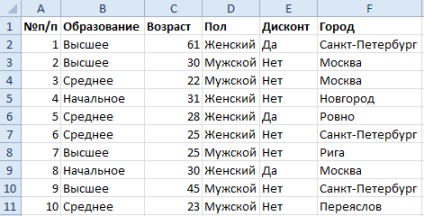
- Mergeți la orice celulă din coloana F.
- Selectați instrumentul: Acasă - Editare - Sortare și filtrare - Sortare de la A la Z.
- Mergeți la orice celulă din tabelul de date.
- Selectați instrumentul: Acasă - Editați - Sortare și Filtru - Filtru
- Faceți clic pe lista derulantă cu opțiuni din rubrica "Orașul" din tabel și selectați opțiunea "Sortare de la A la Z".
Prima metodă este mai simplă, dar poate sorta doar o coloană (criteriu). Pentru a sorta după mai multe coloane, trebuie să utilizați "Metoda 2".
Sfaturi utile! În tabele, este recomandat să utilizați întotdeauna o coloană cu numere de linie. Se va întoarce întotdeauna la locația inițială a rândurilor după mai multe sortimente. Pentru a face acest lucru, este suficient să sortați această coloană (de exemplu, W / n).
Ar trebui amintit că sortarea este efectuată pe datele tabelei fără linii goale. Dacă doriți să sortați doar o parte din datele tabelului, atunci trebuie să selectați acest interval imediat înainte de sortare. Dar această sortare fragmentată a datelor foarte rar are sens și duce cu ușurință la erori.
Sortarea prin coloane multiple în Excel
Vom sorta baza de date a clienților în funcție de două criterii:
- Numele orașelor în ordine alfabetică.
- Vârsta clienților de la junior la senior.
Sortim după coloanele individuale ale tabelului:
- Mutați cursorul tastaturii în orice celulă din tabel și selectați instrumentul: "Date" - "Sortare și filtrare" - "Sortare".
- În caseta de dialog care apare, specificați opțiunile de sortare după cum se arată în figura de mai jos și faceți clic pe butonul "Adăugați nivel".
- Completați parametrii celui de-al doilea nivel ca în figura de mai jos și faceți clic pe OK.
Ca rezultat, tabelul Excel este sortat după mai multe criterii.
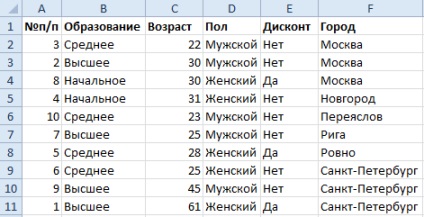
Cu cât este mai mare nivelul parametrilor de sortare, cu atât este mai mare prioritatea.
Cum se face un filtru în Excel prin coloane
Filtrarea datelor este o selecție din baza de date a rândurilor care corespund anumitor condiții. De exemplu, selectarea tuturor clienților de sex feminin din unul sau mai multe orașe.
Din acest tabel, trebuie să selectați toți clienții cu vârsta sub 30 de ani care trăiesc în orașele Moscova și Sankt-Petersburg.
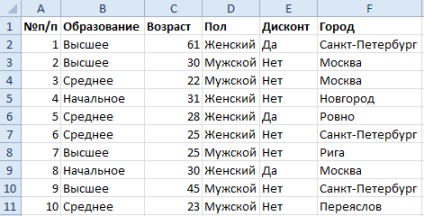
- Reveniți la orice celulă din tabelul bazei de date a clientului și selectați instrumentul: Acasă - Editați - Sortare și Filtru - Filtru.
- Faceți clic pe lista derulantă a coloanei "Orașul" și bifați numai Moscova și Sankt-Petersburg. Faceți clic pe OK.
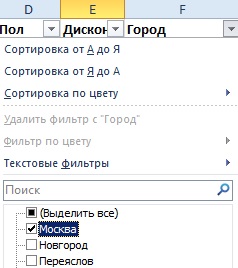
- Faceți clic pe lista derulantă a coloanei "Vârstă" și selectați opțiunea: "Filtre numerice" - "Filtru personalizat".
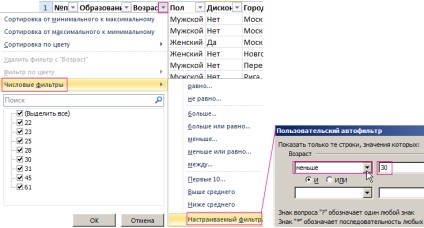
- Completați câmpurile din fereastra "Custom AutoFilter" așa cum se arată în figură și faceți clic pe OK.
După cum puteți vedea în coloana "Nu", există câteva numere care confirmă filtrarea datelor din tabel. De asemenea, observați schimbarea butoanelor listelor derulante din coloanele C și F. Deoarece conțin setările pentru Excel, a fost marcată cu o pictogramă cu pâlnie. Acum, dacă trebuie să revenim la vizualizarea inițială a bazei de date a clienților, știm care coloane trebuie să schimbe setările de filtrare. Dar este chiar mai rapid să resetați filtrul selectând instrumentul "Acasă" - "Editați" - "Sortare și filtrare" - "Filtru".
Tabelele Excel sunt instrumente universale pentru colectarea de informații. În liniile lor, vom descrie toate elementele de date, iar în coloane - proprietăți. Liniile trebuie să fie completate continuu unul câte unul fără a lăsa linii goale. Astfel, avem o bază de date simplă (non-relațională).
În limbile bazei de date (SQL, etc.), rândurile de tabele sunt considerate rânduri, iar coloanele sunt câmpuri. Numele câmpurilor sunt scrise în prima linie (titlul tabelului) și această linie nu este o serie de baze de date. Toate instrumentele pentru lucrul cu foi de calcul necesită o structură organizată pentru ca datele să fie completate. Prin urmare, nu umpleți haotic celulele foaie. Și să adere la o structură de tabel simplu: coloanele trebuie să aibă titluri, iar liniile trebuie să fie completate indisolubil. Doar atunci avem capacitatea de a procesa date în Excel cu o eficiență maximă.